Sei la persona che redige o archivia i documenti Word confidenziali delle tue aziende? O stai condividendo il tuo computer con i tuoi fratelli e sorelle e senti come se ci sono alcuni contenuti ai quali non devono accedere? Ti stai chiedendo come puoi proteggere il documento senza trasferirlo su un disco esterno? Non preoccuparti più, è possibile proteggere i documenti Word con password in qualsiasi momento. Sorprendentemente, ci sono molti modi nei quali puoi crittografare un documento Word. Tuttavia, in questo articolo ti guideremo attraverso 2 metodi su come mettere una password su un documento Word.
Metodo 1: Come Proteggere i Documenti Word con Password
Il primo modo nel quale puoi proteggere i documenti Word con password riguarda la conversione del file in formato PDF usando uno strumento di terze parti - PDFelement. È uno strumento PDF professionale che ti permette di aprire, salvare, stampare e annotare i PDF e i PDF sicuri con la protezione password.
La seguente è una guida su come proteggere il documento Word.
Passo 1. Apri il Documento Word
Importa il file Word che intendi crittografare con una password cliccando il tasto "Crea PDF" e segui le istruzioni su schermo per cercare e caricare il file di riferimento. In alternativa, puoi trascinare il file di riferimento e trascinarlo sul programa.

Passo 2. Aggiungi la Password al Documento Word
Dopo che il file viene aperto nel programma, clicca sul pannello "Proteggi" dalla barra dei menu. Si aprirà un sottomenu. Clicca sul tasto "Password" per avviare la finestra di sicurezza password dove ti viene richiesto di selezionare "Richiedi una password per aprire il documento". Inserisci e conferma la password di tua scelta nella casella di dialogo password. Sulla stessa finestra crea una password permessi sotto "Richiedi una password per cambiare le impostazioni di sicurezza e accedere a funzioni specifiche".

Crittografa il documento word ulteriormente regolando le "Impostazioni di Crittografia" e seleziona opzionalmente "Non crittografare i metadati" per esentare i metadati dalla crittografia file.
Passo 3. Salva
Clicca sul pannello "File" e seleziona "Salva Come" per scegliere una posizione di salvataggio appropriata per il tuo file word protetto con password.

PDFelement ti permette di organizzare ulteriormente il file inserendo numeri di pagina, numeri di bates, ed elementi. Con la funzione firma, puoi approvare e firmare i documenti in modo digitale. Lo strumento include le attuali tecnologie incluso il Riconoscimento Ottico dei Caratteri (OCR) che ti permette di trasformare i documenti PDF scansionati in un file modificabile. Quando usi PDFelement ti assicuri che il tuo time viene trattato con importanza visto che supporta l'elaborazione di gruppo per convertire, estrarre i dati, inserire i numeri di bates e le filigrane.
Metodo 2: Come Crittografare un Documento Word Direttamente
Microsoft Word, oltre a permetterti di creare, modificare e formattare il documento word, ha integrato una funzione di sicurezza che protegge il file dalla modifica o dalla visualizzazione dalle persone non approvate. Guarda di seguito e proteggi i documenti word con una password
Passo 1: Apri il documento word che intendi proteggere con una password. Clicca due volte sul file per aprirlo automaticamente su Microsoft Word. Se non hai creato il file, apri MS Word e clicca su "Documento vuoto" e crea il documento prima di andare avanti.
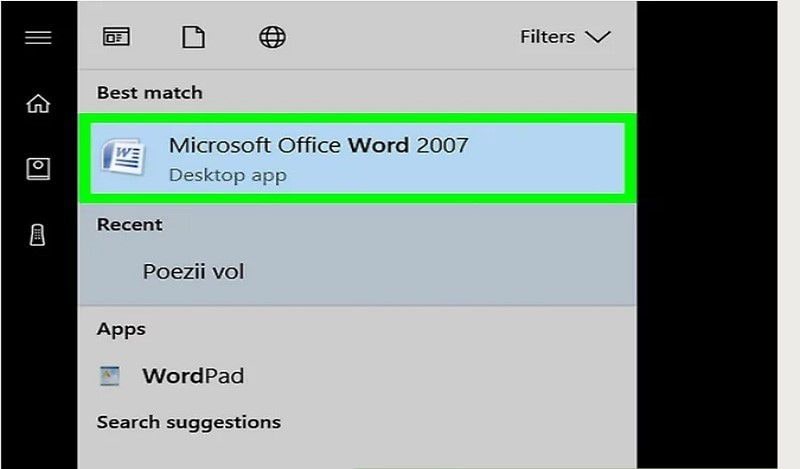
Passo 2: Clicca sul pannello "File" per aprire il menu file. Scorri sul menu file e seleziona il pannello "Info" e dopo clicca "Proteggi Documento" per aprire un menu a tendina.

Passo 3: Clicca su "Crittografa con Password" dalla parte superiore del menu a tendina, inducendo una nuova finestra ad aprirsi. Sotto "Metodo di protezione", seleziona "Password". Questa è la parte fondamentale su come bloccare un documento word con password. Componi una password semplice ma forte nel campo di testo "Password". Inserisci la stessa password due volte per confermare la password. Inoltre, selezionare "Autenticazione utente" permetterà solo a chi ha la password di aprire il documento word. L'accesso ristretto è abilitato. Clicca "OK" per continuare.
Dopo aver completato di applicare la password sul tuo documento word, nessuno sarà in grado di aprire il file eccetto coloro che hanno la password giusta.
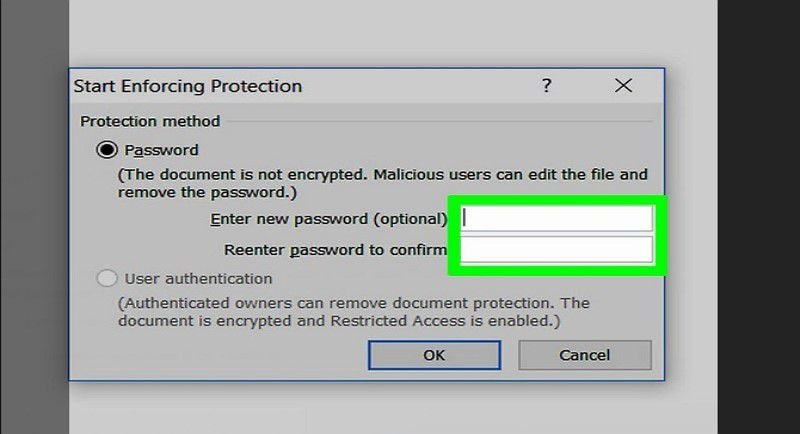
Conclusione
Proteggere i documenti word è essenziale sia per gli utenti Mac che Windows. Puoi usare i 2 modi in modo intercambiabile e proteggere i documenti word con password su Mac o Windows. Nota che è imperativo scrivere il tuo documento word e conservarlo da qualche parte al sicuro per aiutarti nel caso dimentichi la password. Non è facile recuperare il documento dimenticato.
Dopo che hai bloccato il documento word, non provare ad eliminare il file perché quel tipo di crittografia non lo protegge dall'eliminazione. Verrà eliminato e perderai il file permanentemente.
Puoi rimuovere la protezione password ogni volta che ti senti di farlo. PDFelement e Microsoft Word possono aiutarti a rimuovere la protezione con password.
 100% sicuro | Senza pubblicità |
100% sicuro | Senza pubblicità |


Salvatore Marin
staff Editor